Il existe différents types de widgets. Vous disposez de widgets d'informations, de widgets de collection, de widgets de contrôle et de widgets hybrides. Vous ne les utilisez peut-être pas beaucoup, mais vous en avez peut-être au moins un sur votre écran d'accueil.
Il y a de fortes chances que vous en ajoutiez au moins un à l'écran d'accueil de votre Galaxy S21. La bonne nouvelle est que l'ajout d'un widget est toujours aussi simple qu'avant, et c'est maintenant plus facile qu'avant puisque certaines étapes ne sont plus nécessaires. Il s'agit peut-être d'un nouveau téléphone, mais les étapes sont faciles à suivre.
Comment ajouter un widget à l'écran d'accueil – Galaxy S21 Plus
Pour ajouter un widget, recherchez et appuyez longuement sur un espace vide de votre écran d'accueil. Assurez-vous que l'espace est suffisamment grand pour le widget. Lorsque vous appuyez longuement sur l'espace, vous devriez voir l'option qui dit Widgets.

Une fois que vous êtes dans la section des widgets, il est temps de rechercher le widget que vous souhaitez ajouter. Pour une recherche plus rapide, vous pouvez toujours utiliser l'option de recherche et taper le nom. Lorsque vous l'avez localisé, appuyez dessus, puis appuyez sur Ajouter.
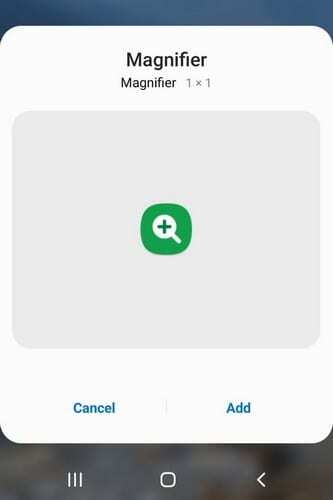
Si vous n'avez pas assez d'espace, une nouvelle page d'écran d'accueil sera ajoutée, de sorte que le widget dispose de suffisamment d'espace. Le nombre que vous voyez sous chaque widget signifie que c'est le nombre de widgets que cette application spécifique a à offrir. Le nombre de widgets variera sur l'application.
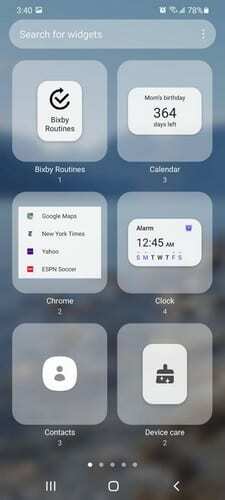
Lorsque vous êtes prêt à vous séparer du widget. Appuyez dessus et l'option Effacer apparaîtra. Appuyez dessus et au revoir widget.
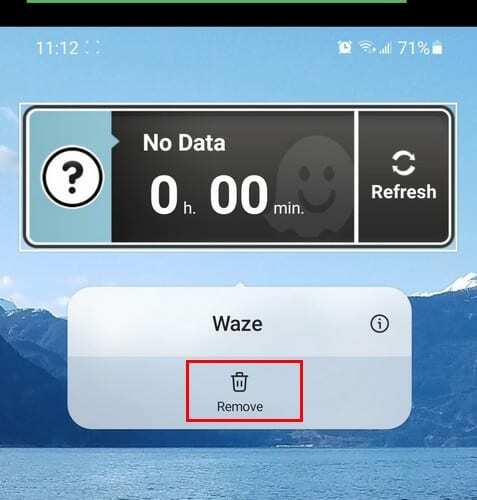
Lorsque vous placez le widget, tous ne vous permettront pas d'ajuster la taille. Par exemple, si vous ajoutez un widget pour Wave, le widget sera placé sur votre écran d'accueil sans afficher les points pour ajuster la taille.
Mais, si vous placez un widget météo, vous verrez les points autour du widget pour l'agrandir ou le réduire.
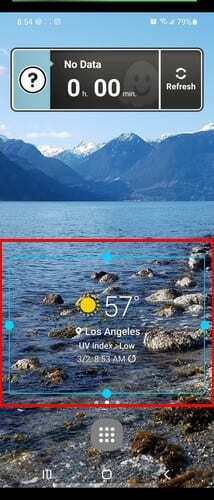
Widgets d'écran de verrouillage
Vous pouvez également modifier l'ordre des widgets dans les paramètres de votre téléphone. Accédez à l'écran de verrouillage et appuyez sur l'option Widgets en bas.
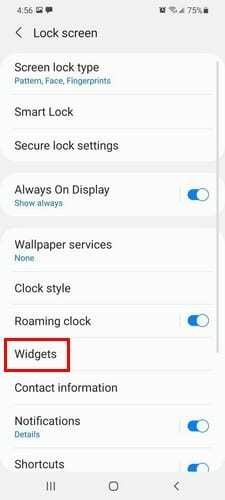
Une fois que vous êtes dans la section des widgets, activez le type de widgets que vous souhaitez utiliser. Vous pouvez choisir parmi des options telles que :
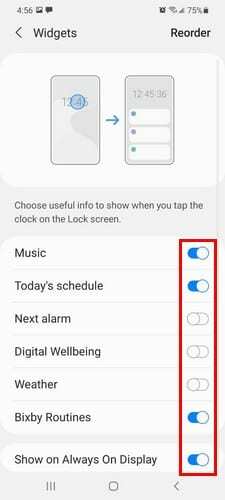
- Musique
- Programme du jour
- Prochaine alarme
- Bien-être numérique
- Temps
- Routines Bixby
- Afficher sur Always On Display
Dans la section Réorganiser, en appuyant sur les flèches à droite de chaque widget, vous pouvez les placer dans l'ordre que vous souhaitez.
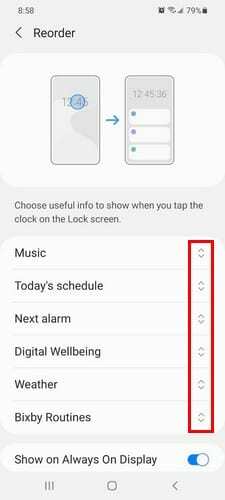
Conclusion
Les widgets seront toujours quelque chose que vous allez utiliser. L'utilisation que vous en ferez variera d'une personne à l'autre. La bonne nouvelle est que l'utilisation de widgets est facile à utiliser et ne nécessite aucune aide d'un technicien une fois que vous avez appris à les gérer. Utilisez-vous beaucoup de widgets? Partagez votre opinion dans les commentaires ci-dessous.